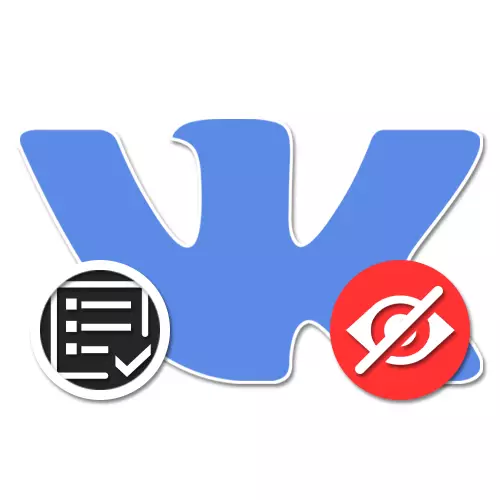
Зид у друштвеној мрежи ВКонтакте се често користи као место складиштења важних и само занимљивих информација. У овом случају, понекад могу постојати ситуације које захтевају сакривање уноса са траке без брисања или затварања рачуна. Као део данашњег члана, разговараћемо о томе како да направимо сличан задатак у различитим верзијама локације.
Поступак описани данас је доступан у свим постојећим верзијама сајта и на телефону и на рачунару. Одмах имајте на уму да је немогуће сакрити пост на зиду у заједници без уклањања, па ћемо само размотрити личну страницу. Ако имате сличну методу, обавезно погледајте друга упутства.
2. метод: Масовни потез
Да бисте очистили зид од неколико записа, оскудан их све, мораћете да одете у одељак за управљање архивским менаџментом.
- Ако нисте погодни да стално додате постове Архиву кроз падајућу листу, можете да користите опцију контроле на картици Архива. Подразумевано, потребни потпис је поднела веза, међутим, ако већ постоје евиденције у одељку, појавиће се додатни блок.
- Као и у случају менија касете, овде је могуће архивирати, али то не захтева мени. Биће довољно да једноставно кликнете на линк "Архива" да бисте преместили пошту.
- Главна карактеристика овог приступа лежи у присуству акционе тачке на горњем панелу. Миш преко миша и одаберите "Архива" да бисте одједном сакрили све публикације са зида.
- Слично томе, то се може преместити по постовима за посебну годину ако одаберете једну од картица и кроз мени Акције у горњем десном углу да бисте изабрали "Архива". Истовремено, рестаурација је такође доступна по потреби.
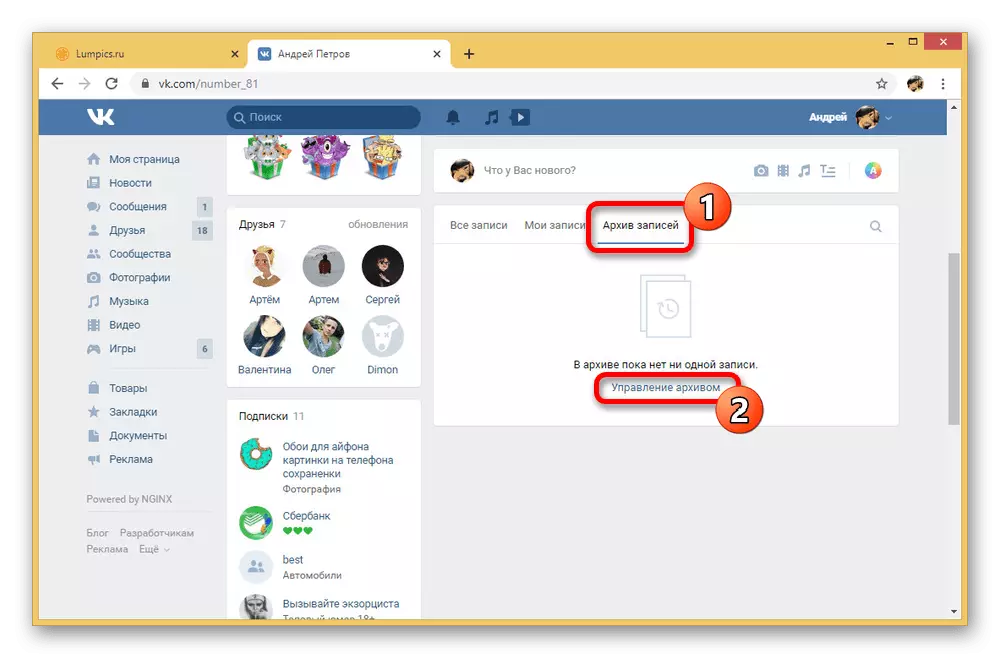
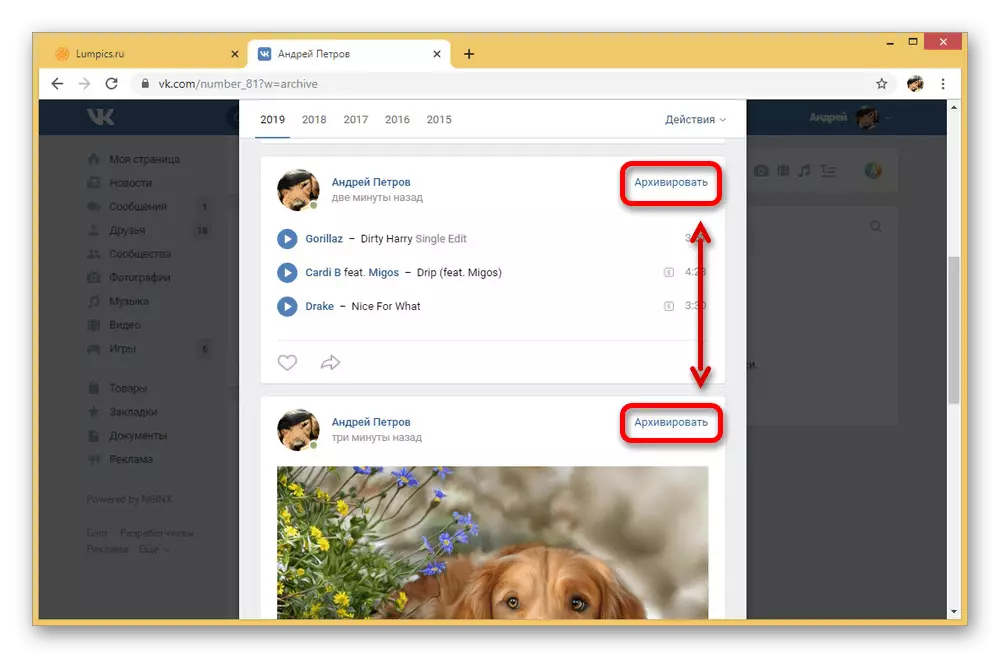
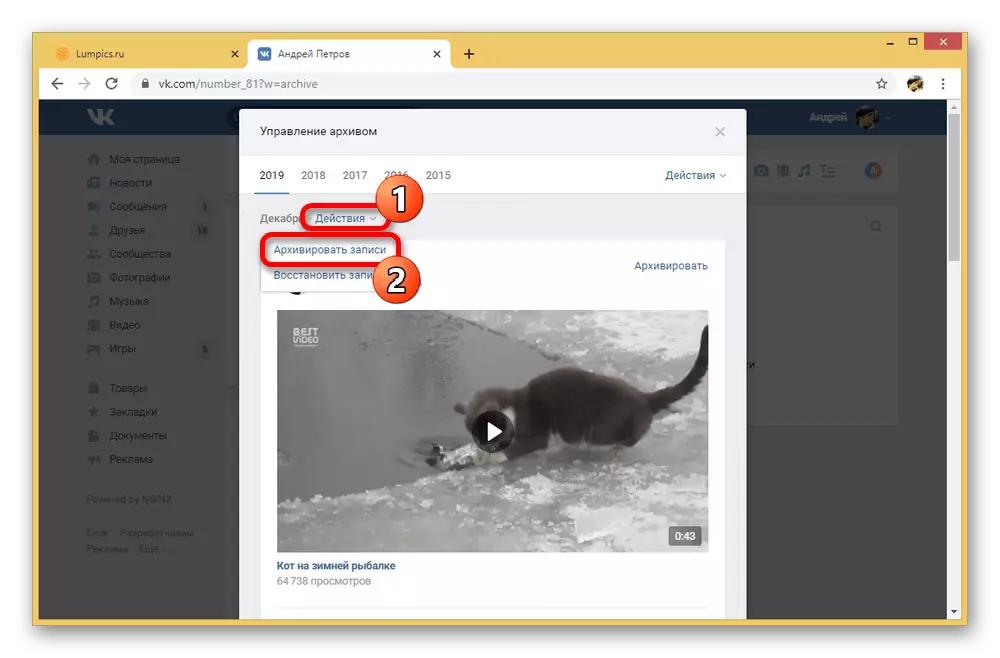
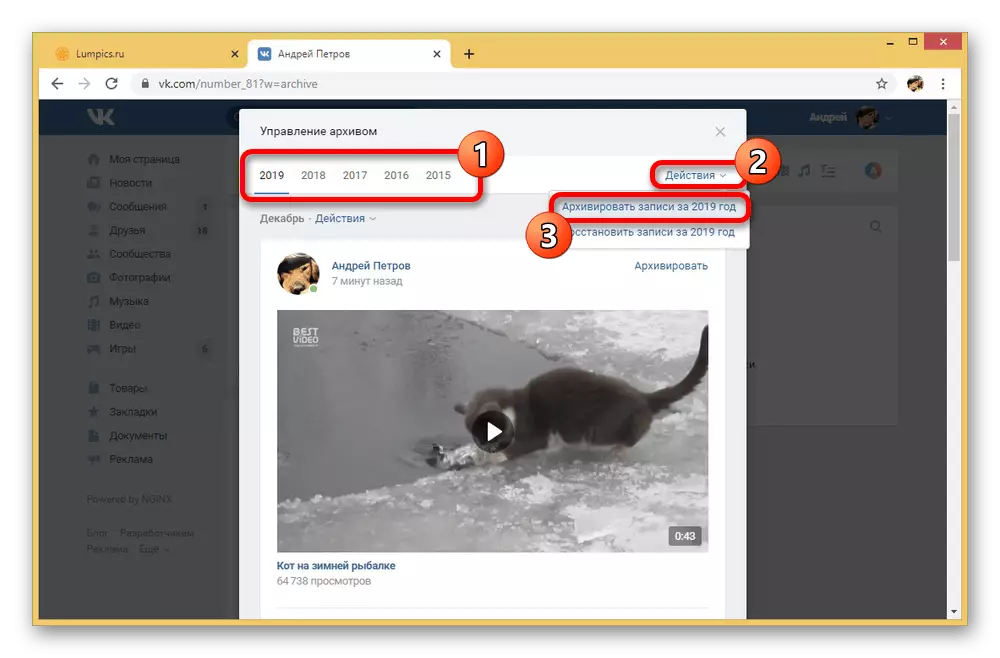
Ова функција је доступна не само у целости, већ и мобилној верзији сајта, која захтева потпуно сличне акције и пружање приступа картици "Архива". У исто време, у званичном клијенту телефон се неће користити за телефон, као и гледање на све архивиране записе из других верзија друштвене мреже.
Опција 2: Подешавање приватности записа
Корисници често желе да сакрију своје записе који нису у потпуности, већ ограничавајући круг особа које их могу видети. ВК вам омогућава да креирате и направите неке евиденције видљиве само за власника пријатеља или рачуна, док ће насумични посетиоци на страници видети само што нема посебне поставке приватности.Метода 1: Веб локација
То је веб верзија званичне веб странице ВКонтакте пружа највећи број функција, укључујући оне који се односе на поставке приватности. Да бисте сакрили записе на зиду профила, у овом случају, можете одмах у два метода, у зависности од потреба резултата.
Подешавања приватности
- На врху панела сајта у десном углу кликните на леви тастер миша на Аватару и изаберите "Подешавања".
- Једном када на картици Опште пронађите и инсталирајте ознаку поред "приликом отварања профила да бисте приказали моји записи". Ово ће приказати само ваше публикације на зиду.
- Кроз помоћни мени са десне стране прозора идите на страницу "Приватност" и пронађите блок "Валл Рецорд". Овде морате да промените опцију "ко види уносе других људи на мојој страници."
- Да бисте сакрили ванземаљске постове од ока свих корисника, изаберите "Само И". По избору можете да промените повезане параметре да не скривате само друге публикације, већ и спречите стварање нових.
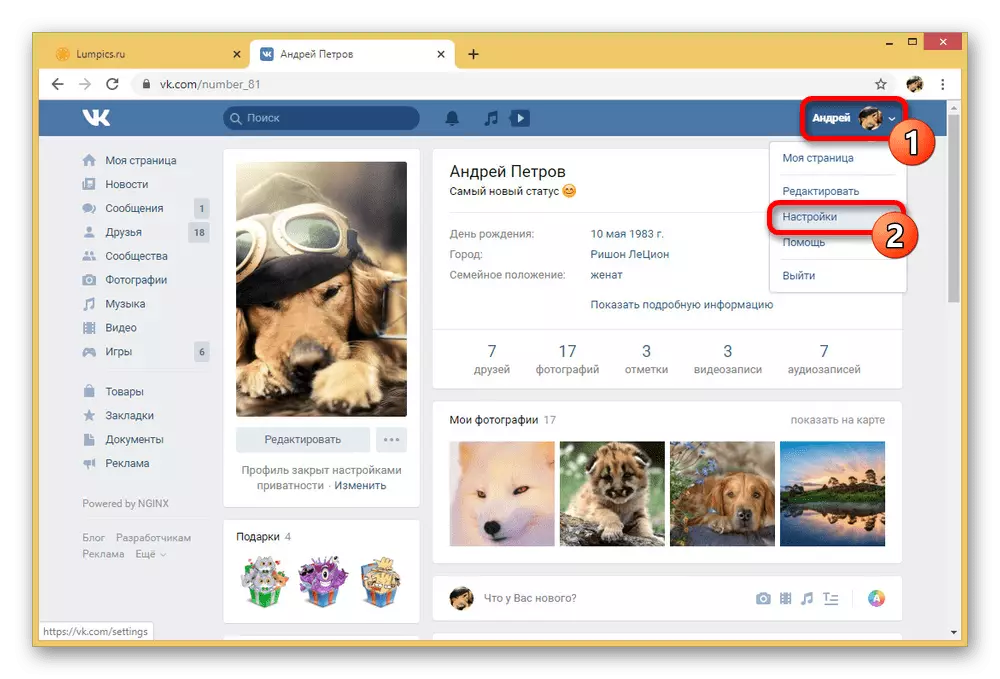
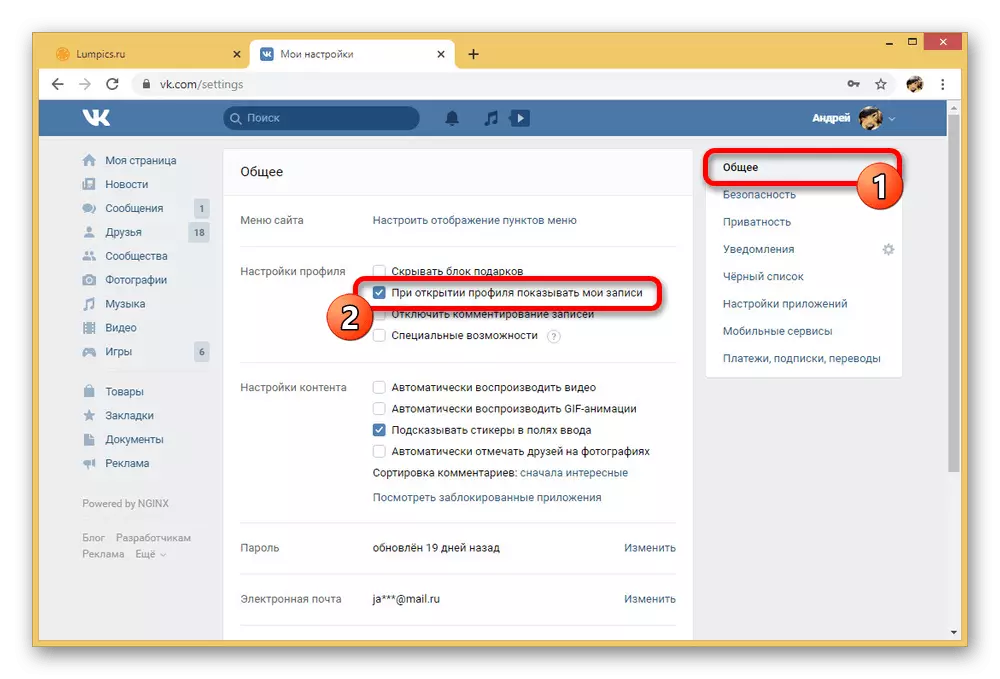
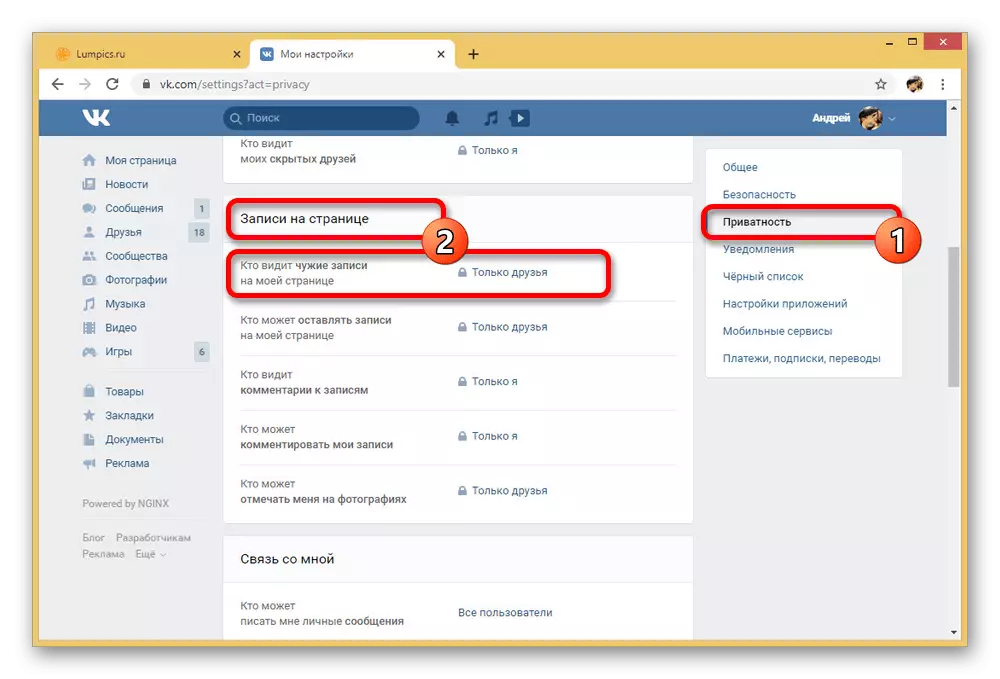
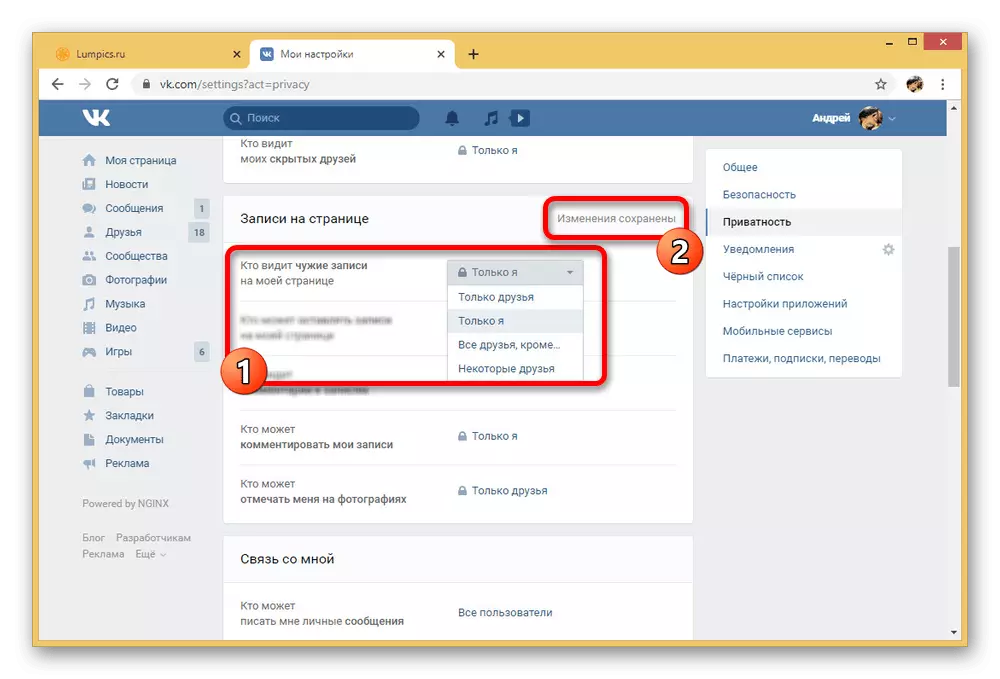
Снимање поставки
- Ако желите да ограничите приступ засебној публикацији, штедите подешавања приватности нетакнути, можете да користите параметре појединих публикација, али само када креирате нови пост. Да бисте то учинили, преко главног менија, идите на "Моја страница" и кликните на "Који је нови" блок.
- Да бисте унапред ограничили приступ будућем публикацији, кликните на дугме "Гледано све" и изаберите "Гледано на пријатеље" кроз представљену листу. Као резултат тога, након додавања у зид, овај пост ће бити доступан само вашим пријатељима.
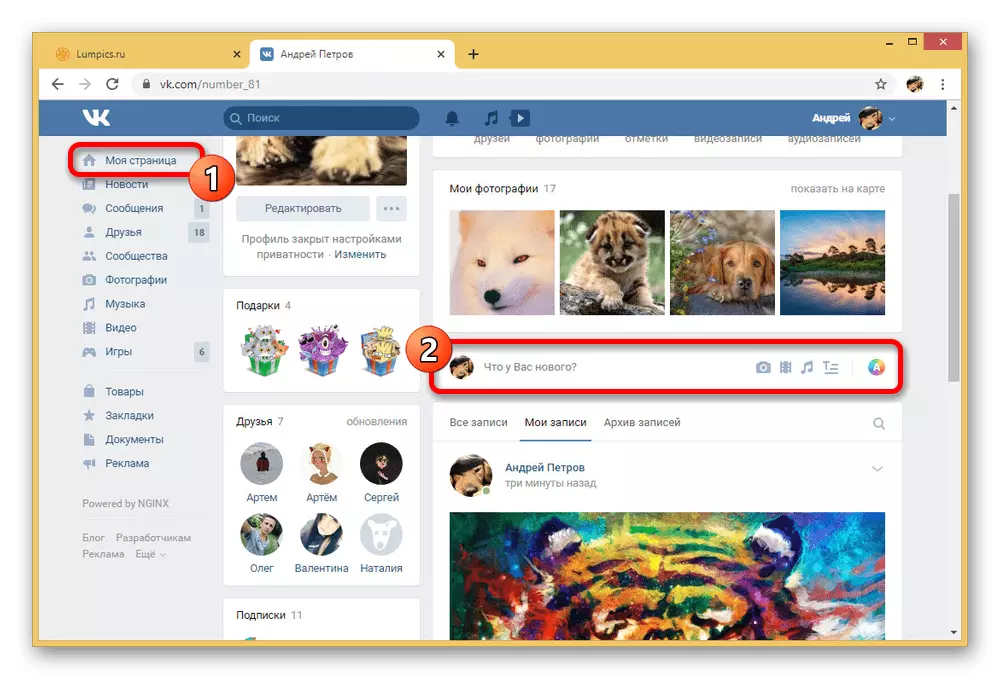
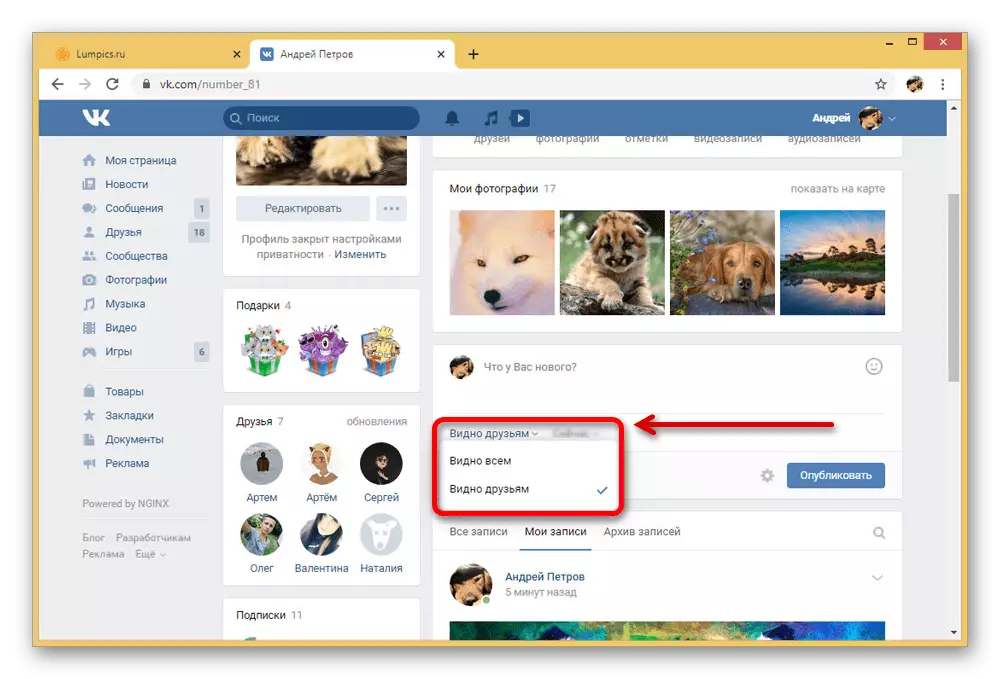
2. метод: Мобилна апликација
Тренутно је мобилна примена ВЦ-а мало мање инфериорна на веб локацији, посебно ако говоримо о прилагођавању личне странице и поверљивости посебно. Овде ћете морати да промените сличне опције које се протежу на доступност евиденција других људи и нових публикација.
Подешавања приватности
- На доњој плочи додирните последњу праву картицу и у горњем углу екрана, користите Пиктограм зупчаника. Из следећег одељка прво морате да пређете на одељак "Рачун".
- Међу представљеним блоковима пронађите "уносе на зид" и тапните на "када отворите страницу да бисте приказали." Заузврат, кроз скочни прозор, морате да одаберете "Моја", након чега ће се подешавања аутоматски сачувати.
- Сада се вратите на главне секције параметара и изаберите "Приватност". Аналогијом са претходном кораком, овде је потребно пронаћи и додирнути блок "који види евиденцију других људи", постављајући значење "само ја".
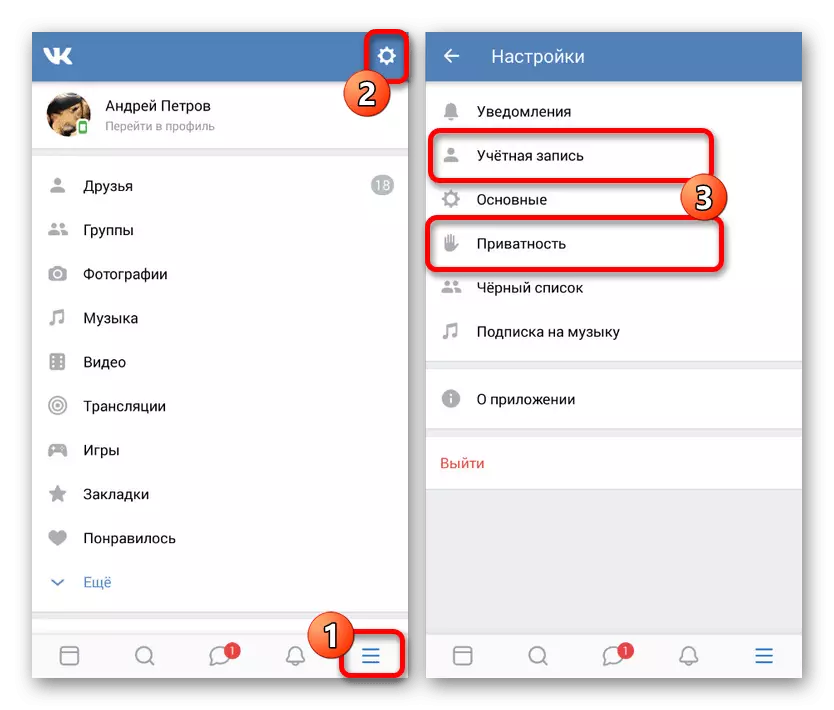
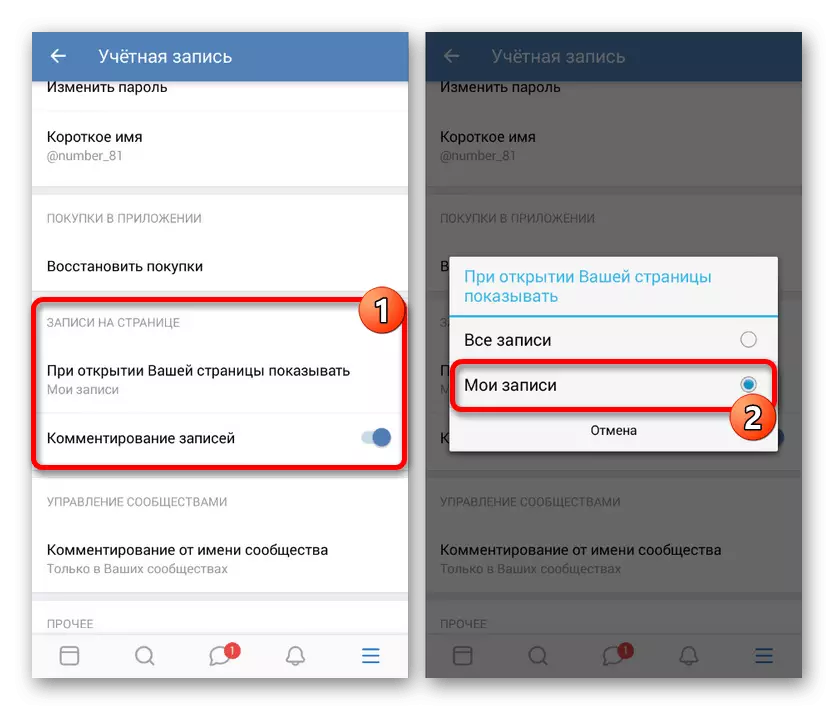
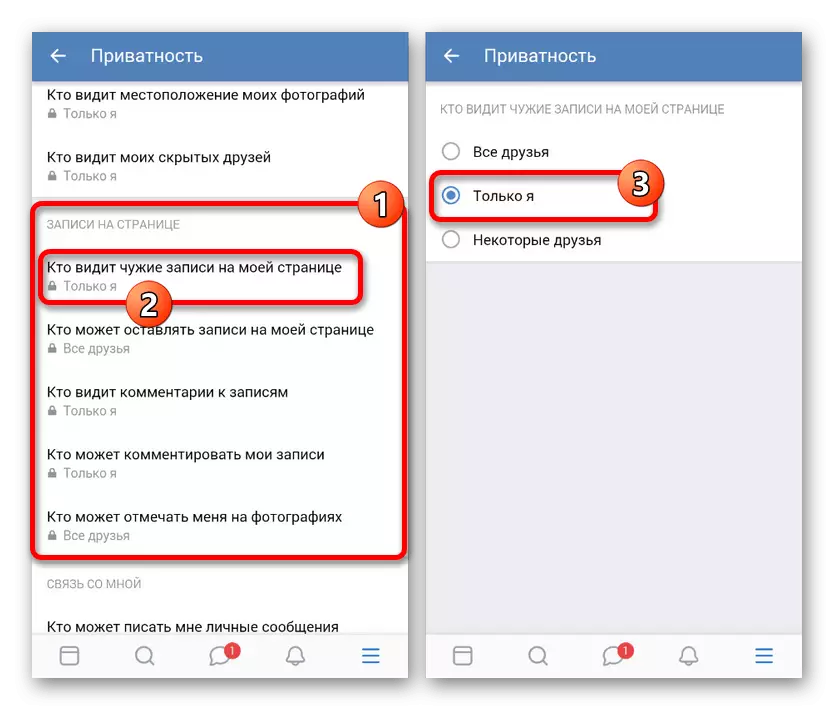
Снимање поставки
- Да бисте променили приватност засебне публикације, отворите главну страницу свог профила и додирните "Који је нови" блок. Занимају нас само дугме "Глемино све" у доњем левом углу екрана.
- Након што кликнете на поменутог потписа, појављује се плави оквир са текстом "који се види пријатељима". Сада, након објављивања поста, у његово име се појављује икона са бравом, означавајући видљивост само за другаре.
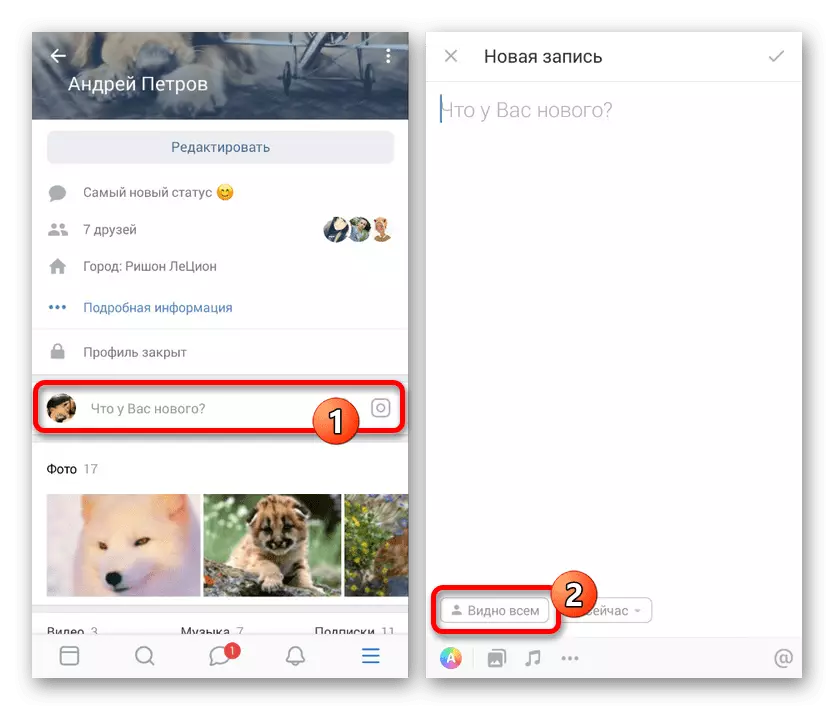
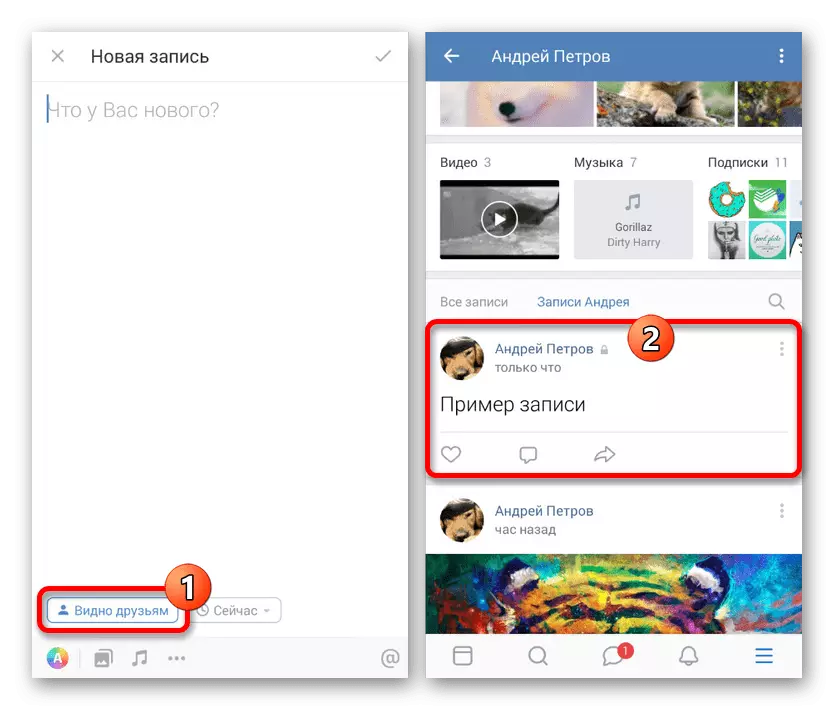
Након наведених упутстава, лако можете сакрити многе записе на зид. Међутим, као на веб страници, не односи се на постове лично објављене лично.
Метода 3: Мобилна верзија
Друга разноликост друштвене мреже ВКОНТАКТЕ је лагана верзија веб странице, приступачна са телефона и рачунара. Размотрићемо само други случај који пружа потпуно исти скуп опција и одсека као и претходне опције.
Подешавања приватности
- Помичите се према главном менију и кликните на Линк "Подешавања".
- Кроз приказан мени прво морате прећи на одељак "Рачун" и након тога у "приватности".
- На страници Подешавања налога пронађите блок "Снимање на страници" и користите опцију "Моја" помоћу падајуће листе. Да бисте довршили, кликните на дугме Сачувај.
- У случају одељка "приватности", такође је потребно пронаћи и променити параметар "који види евиденцију других људи". Најбоље је инсталирати "само И" за максималну приватност.
- Као и у претходном случају, употреба нових параметара може се извршити помоћу дугмета за чување.
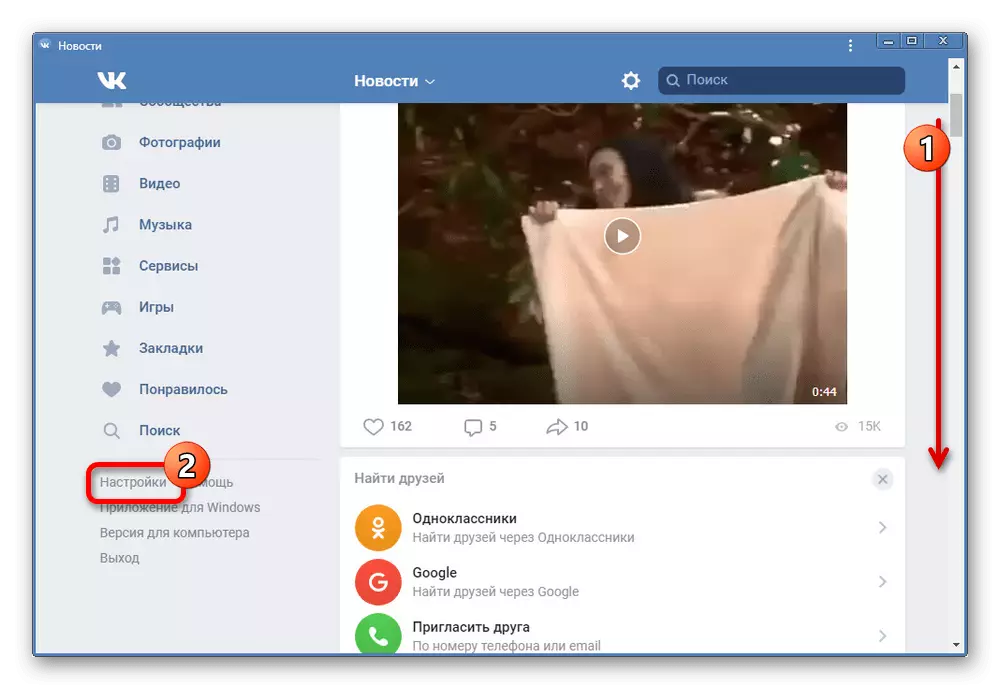
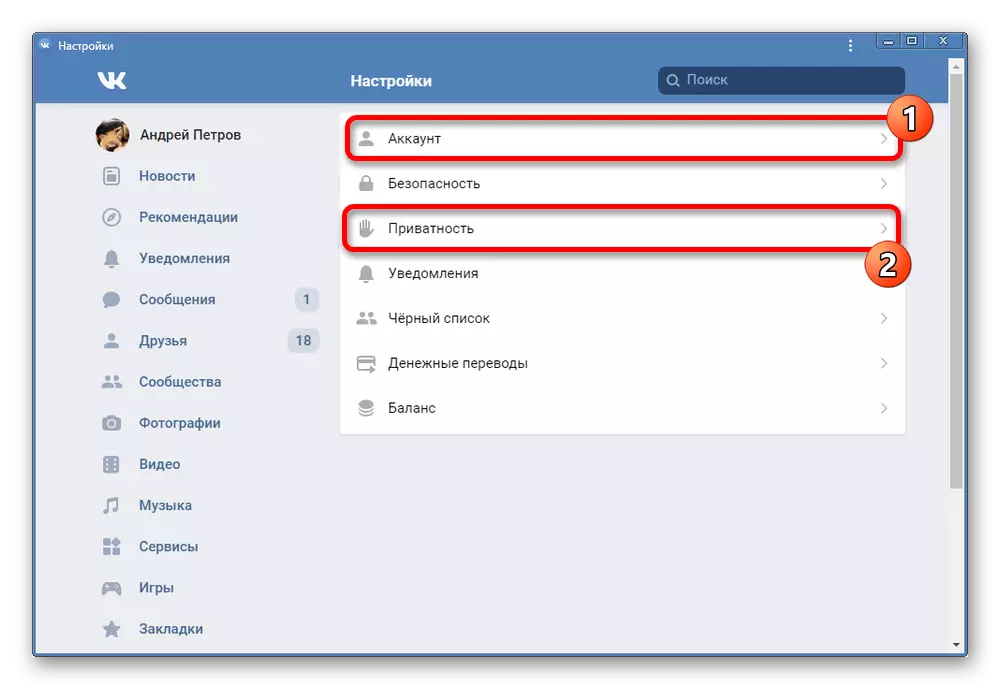
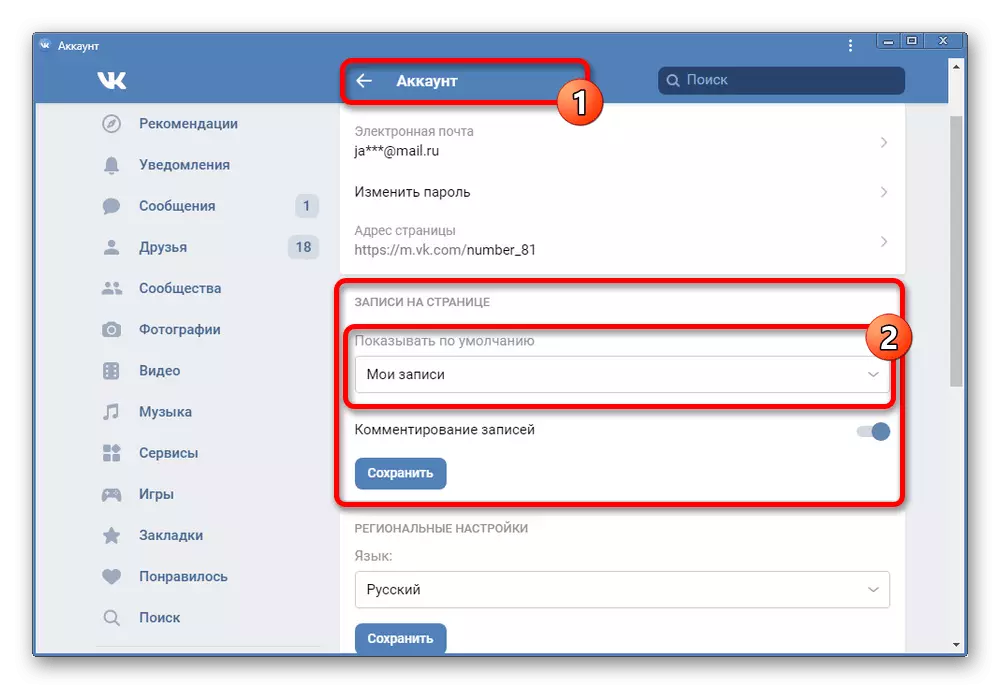
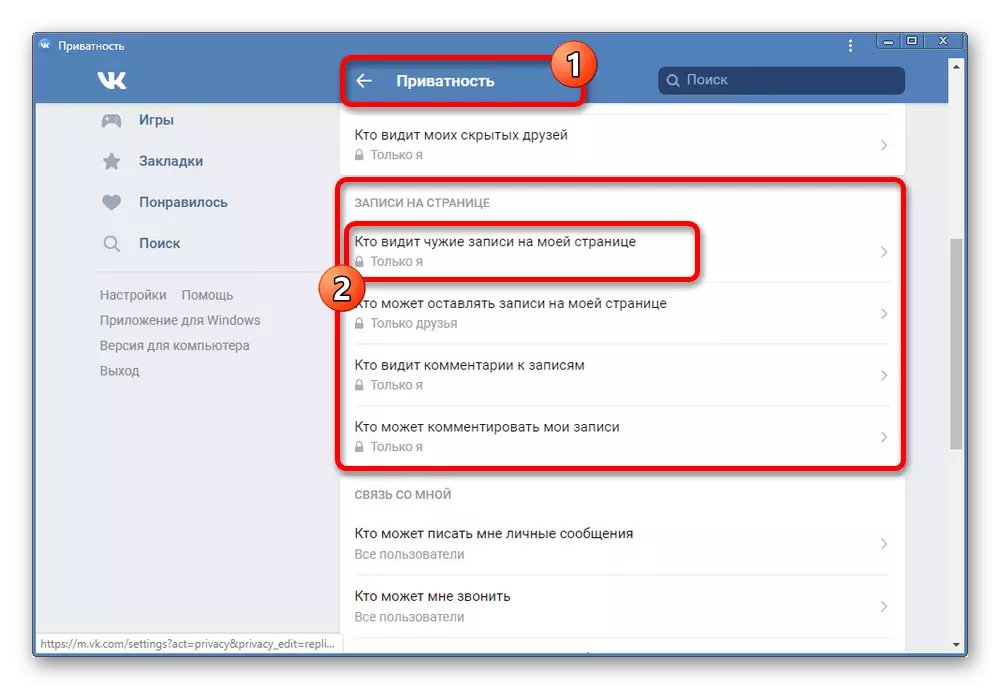
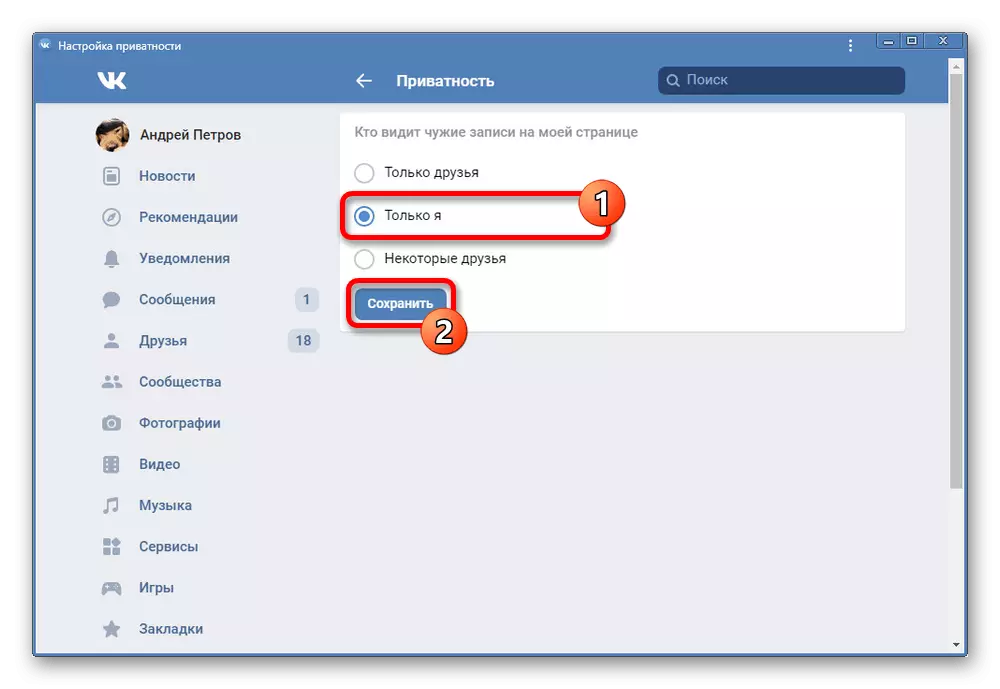
Снимање поставки
- Да бисте сакрили посебан пост на зиду, аналогијом са пуном верзијом веб локације, можете да користите параметре приликом креирања нове публикације. Отворите рачун налога и кликните на лево дугме миша на блоку "напиши нешто".
- На дну прозора кликните на икону редутер и потврдите потврдни оквир "Фриендс Онли". Након попуњавања саме конфигурације, можете да сачувате дугме "Објављивање".
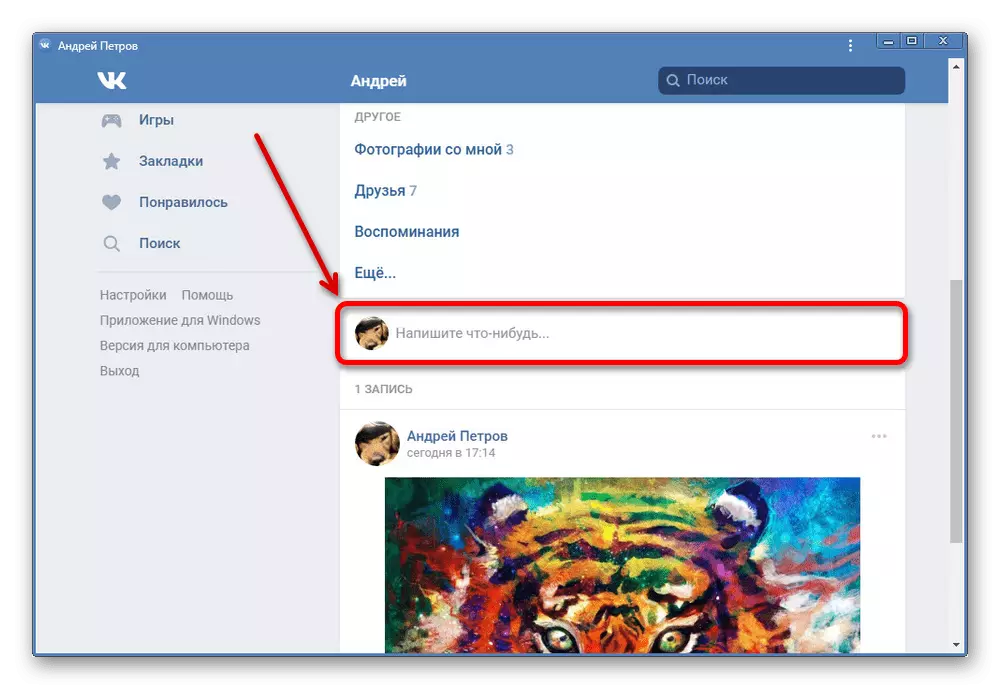
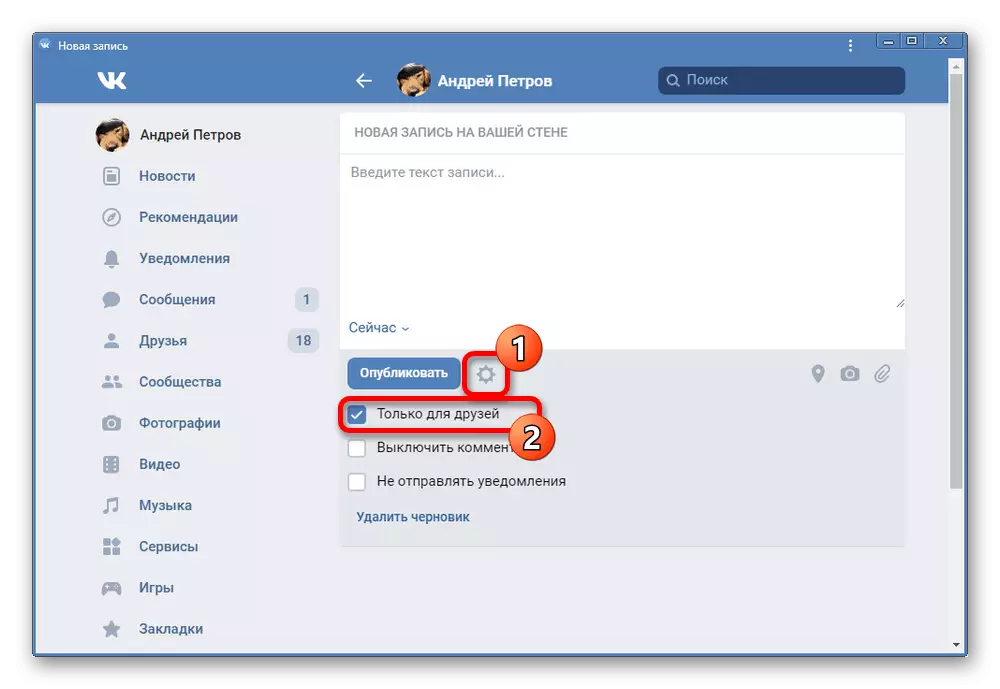
Када користите ову верзију локације на мобилном телефону, акције се готово не разликују од раније разматране службене пријаве. Једини у подешавањима има мало другачије локације.
Закључак
Поред горе наведених информација, можете поменути само могућност коришћења посебне функције "Затворени профил", што вам омогућава да изолирате страницу гледања од стране корисника треће стране. Такав приступ може бити једина тренутна алтернатива главној приватности и архивирањем поставки.
Погледајте такође: Како отворити затворени профил ВК
